PDF के रूप में TIFF छवियाँ सहेजें करने के लिए कैसे
अपने कागज फ़ाइलें digitize करने के लिए, आप टन कागज TIFF छवियाँ और अब ये झगड़ा पीडीएफ़ फ़ाइलों को परिवर्तित करने की आवश्यकता के रूप में दस्तावेजों के स्कैन किया है? ठीक है, यदि हां, तो बस PDF Converter के लिए व्यावसायिक झगड़ा झगड़ा पीडीएफ़ के रूप में आप के लिए सहेजने के लिए का उपयोग करें। नीचे दिए गए चरण देखें।
चरण 1। झगड़ा PDF Converter करने के लिए डाउनलोड करें
Wondershare PDF Editor स्थापना पैकेज़ को डाउनलोड करने के लिए डाउनलोड लिंक पर क्लिक करें। यह पीडीएफ उपकरण हम का उपयोग करने के लिए जा रहे हैं के लिए झगड़ा है। पर Wondershare PDF Editor, हम झगड़ा पीडीएफ़ फ़ाइलें सहित इस डाउनलोड भाग केवल 2 चरणों में, के रूप में सहेजने के लिए कर रहे हैं। आप .exe फ़ाइल प्राप्त करने के बाद, यह आपके कंप्यूटर पर स्थापित करने के लिए डबल क्लिक करें।
PDF Editor परीक्षण संस्करण डाउनलोड करें!
चरण 2। झगड़ा करने पीडीएफ कन्वर्ट
Wondershare PDF Editor चलाते हैं। प्राथमिक विंडो से, "से फ़ाइल" विकल्प देखने के लिए घर पर क्लिक करें। "से कोई नई विंडो जिसमें से आप TIFF छवियाँ को खोलने के लिए का चयन करना चाहिए सक्षम करने के लिए फ़ाइल" पर क्लिक करें। पल तुम उन्हें, खोलें आप देखेंगे वे PDF स्वरूप के रूप में खोले जाते हैं। अगला, आप सभी की जरूरत है उन्हें अपने कंप्यूटर पर सहेजने के लिए।
सुझाव:
बगल से फाइल के आइकॉन सही गठबंधन चिह्न देखते हैं? यदि आप muliple TIFF छवियाँ है और उन्हें एक पीडीएफ फाइल में डाल करने के लिए चाहते हैं, तो आप यह खिड़की से फ़ाइलें गठबंधन को सक्षम करने के लिए क्लिक कर सकते हैं। यहाँ से, आप की जरूरत है और उन्हें एक भी PDF फाइल में डाल करने के लिए संयोजित करें क्लिक करें के रूप में के रूप में कई TIFF छवियाँ जोड़ने।
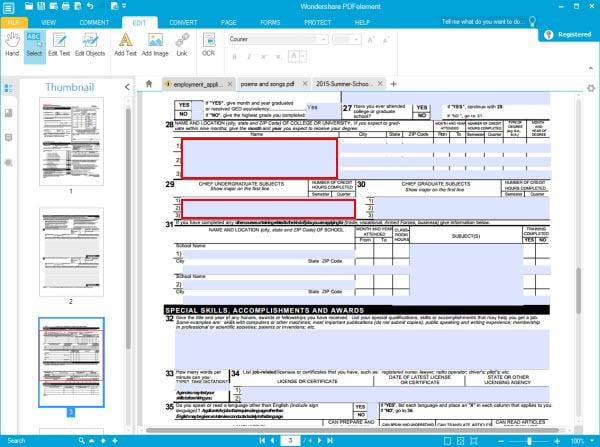
यह यह है! आप इसे सिर्फ 2 चरणों में बनाया है। एक सेकंड में, आप देख सकते हैं कनवर्ज़न समाप्त हो गया है। और तब नई बनाई गई PDF फ़ाइलें Wondershare PDF Editorद्वारा खोला जाएगा। आप उन्हें एक के बाद एक अलग अलग विंडोज में जाँच कर सकते हैं।
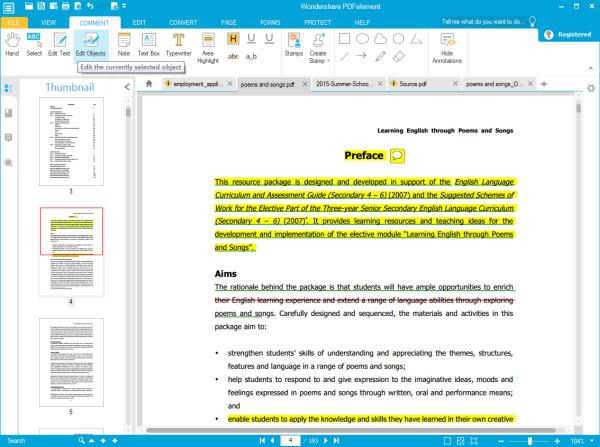
नोट: झगड़ा पीडीएफ़ से बचाने के लिए, कृपया सुनिश्चित करें कि TIFF छवियाँ अपने कंप्यूटर पर खोला जा सकता बना। अन्यथा आप इसे PDF प्रारूप करने के लिए कनवर्ट करने के विफल हो सकता है।
PDF Editor परीक्षण संस्करण डाउनलोड करें!
संबंधित लेख
उत्पाद से संबंधित सवाल? बोलो हमारे सहायता टीम को सीधे >>




